An Android backup je pro vaše mobilní zařízení nutností: nikdy nevíte, kdy náhodou vymažete důležitou textovou zprávu, fotografii, kontakt atd., nebo jen ztratíte vše během aktualizace systému. Možná budete chválit, že se vám takové věci nikdy nestanou, ale to je jen nepochopení toho, co „nehody“ znamenají.
Jak zálohovat telefon Android? Pokud hledáte odpověď na tuto otázku, jste na správném místě. V následujícím článku vám ukážu dvě jednoduché metody, které vám pomohou zálohujte textové zprávy / kontakty / fotografie / aplikace nebo jiná data v telefonu se systémem Android a obnovte data do nového systému Android.

Android Backup
Pro začátek je důležité vědět, že Android byl navržen od základu jako operační systém zaměřený na cloud. Google má v systému Android zabudovanou službu s názvem Android Backup Service a opravdu vám vyhovuje k uložení všeho z digitálního života. Zde je to, co budete dělat:
Krok 1 Nastavte si v telefonu účet Google nebo přidejte existující účet, pokud jste tak ještě neučinili.
Krok 2 Klepněte na aplikaci Nastavení a poté přejděte naZálohování a obnovení", vyberte"Zálohujte data“a ujistěte se, že je zapnutá, pak se data zařízení automaticky zálohují v účtu Google. Zde si můžete vybrat, zda chcete zálohovat všechna data systému Android ručně.
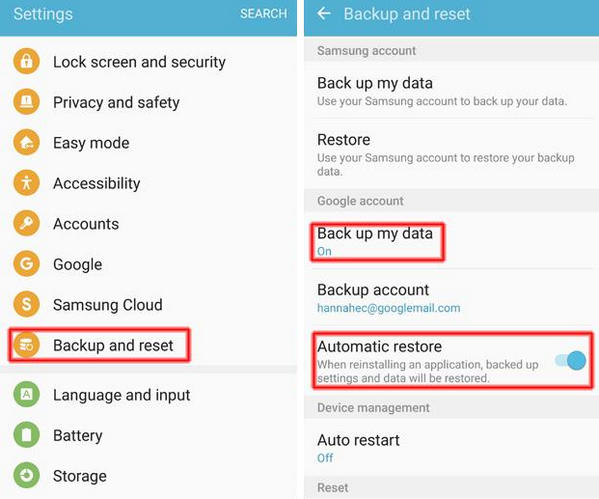
Krok 3 Vraťte se do nabídky „Zálohovat a resetovat“, přepněte na tlačítko „Automaticky obnovit“ a při přeinstalování aplikace můžete obnovit nastavení a data.
I když můžeme synchronizovat data Android s účtem Google a obnovit z cloudového úložiště kdykoli chceme, stále nám to přináší potíže, když jsme ztratili telefon. Z tohoto důvodu můžete zvážit zkopírování zálohy systému Android do počítače.
I když můžete synchronizovat většinu dat Android se službou Zálohování a obnovení Google, stále vám doporučujeme připravit zálohu systému Android na počítači, což je bezpečnější a snadnější. Chcete-li zálohovat data systému Android v počítači, můžete je použít Zálohování a obnovení systému Android software - nejprofesionálnější a snadno použitelný program.
Klíčové vlastnosti:
• Jedním kliknutím zálohujete všechna data systému Android do počítače PC / Mac.
• Selektivně vybírejte a zálohujte data systému Android bez potíží.
• Zálohování Kontakty, Zprávy, Fotky, Dokumenty, aplikacenebo jakákoli jiná data v systému Android.
• Náhled a obnovení dat systému Android do nového systému Android.
• Podpora Samsung Galaxy S7 / 6/5, Samsung Galaxy Note Edge / Note, HTC, LG, Moto X, Moto E, Moto G, Xperia, Huawei, Xiaomi a další.
Nyní si program zdarma stáhněte a postupujte podle níže uvedených kroků, abyste zjistili, jak zálohovat data systému Android.
Krok 1 Spusťte nástroj Zálohování Android
Stáhněte a spusťte program v počítači. Vybrat Zálohování a obnovení dat Android na levém panelu uvidíte rozhraní níže.

Krok 2 Vyberte režim zálohování Android
Pokud chcete zálohovat všechna data systému Android, vyberte možnost Zálohování jedním kliknutím režimu na hlavním rozhraní a potvrďte informace „Výstup záložního souboru“. Nebo si můžete vybrat Zálohování dat zařízení režimu záložní fotografie/ textové zprávy / kontakty nebo jiná data selektivně.
Krok 3 Připojte Android k počítači
Podle pokynů v programu připojte telefon Android k počítači pomocí kabelu USB.

Krok 4 Záložní telefon Android
Počkejte, až bude telefon detekován automaticky. Ujistěte se, že je váš telefon připraven k zálohování, a poté klikněte na tlačítko "Start" Android backup proces.

Po zkopírování všeho v telefonu Android si můžete zobrazit záložní data v tomto programu a selektivně obnovit veškerá potřebná data zpět do jiného telefonu Android.
V následujícím článku jsme vám ukázali hlavně dvě snadné způsoby zálohování telefonu Android. Máte ještě další otázky? Nebojte se zanechat své komentáře níže.